联想笔记本连不上wifi怎么解决
相关话题
可能还有些网友对于不太了解联想笔记本连不上wifi的问题,下面就由小编给你们介绍联想笔记本连不上wifi的解决方法吧,希望能帮到大家哦!
联想笔记本连不上wifi的解决方法一:
首先我们要先将之前的WIFI设置擦除,打开WIFI网络以后,我们会看到很多无线网络,这个时候点击当前接入点右边的蓝色箭号,此后点击忽略此网络,回到主屏幕,重启设备。
待重启之后,再一次进入WIFI设置中寻找自己的无线接入点,进行相关设置后即可解决问题。
不过,在设置时,我们需要注意以下两点:如果用户的路由器没有设置密码,并且是自动连接上网无需手动设置静态IP地址的,则直接点击WiFi接入点即可上网,有密码的则输入下密码即可;
如果是特设的路由器需要输入静态IP地址才可以连接上网的用户,需要进入IP地址静态模式下,输入静态的IP地址、子网掩码、路由器、DNS,然后再回到WIFI接入点输入密码后,才可以正常连接。
其次:
1、选中无线图标,点击右键选中“疑难解答”;
2、如何出现“无线适配器或访问点有问题”;
3、判断是否是家里无线设备没有连接上,重启无线设备,看是否可以连接上,如果还是不行,看下步操作;
4、选中桌面“我的电脑”,点击右键,选中“管理”选项;
5、选中“设备管理器”,再选中右侧多种选项中的“网络适配器”;
6、选中“网络适配器”下拉选项中带有“802.11”数字的选项,点击右键选择“卸载”;
7、选择其它三个选项中任意一个,点击右键,选择“扫描检测硬件改动”;
8、最后一个带有“802.11”数字的选项又出现了;
9、无线网络就可以正常使用了!
联想笔记本连不上wifi的解决方法二:
查看方式:右击我的电脑,然后选择属性、设备管理器、网络适配器等选项,要注意里面红线画出的那些前边显示的是感叹号还是红色的叉,如果没有的话就说明驱动正常,如果有就要重新安装网卡驱动。
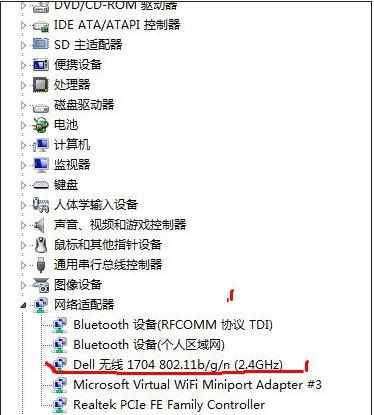
如果还是连不上的话,就需要查看是否无线被禁用了。
如果还不行,看以下这几个服务是否开启。鼠标右击我的电脑,然后选择管理、服务与应用服务、服务等选项。
以上就是通过网卡开关是否开启、网卡驱动是不是安装完整、查看是否无线被禁用和无线网卡相关服务是否被禁用等等进行检查与解决,我们可以使用排除方法来操作,如果依然无法连接的话,极有可能是硬件出现问题,建议将笔记本拿到售后部检查维修。